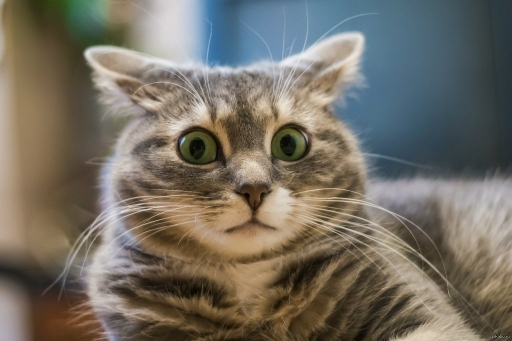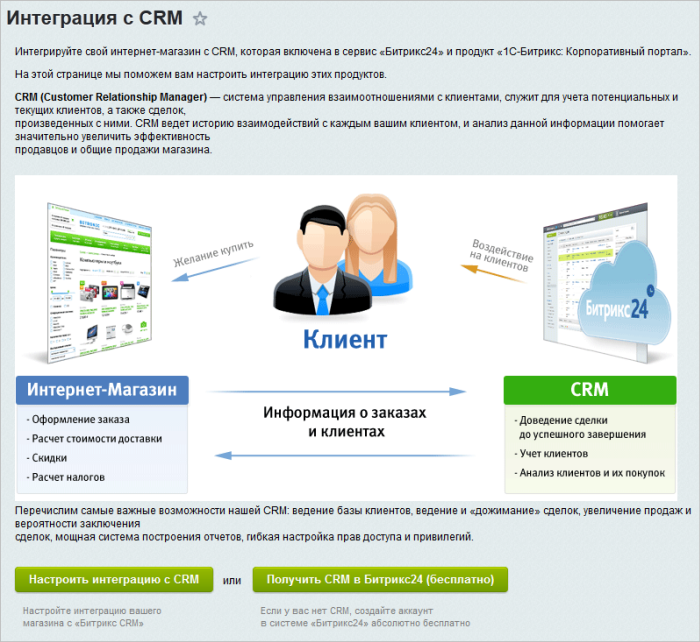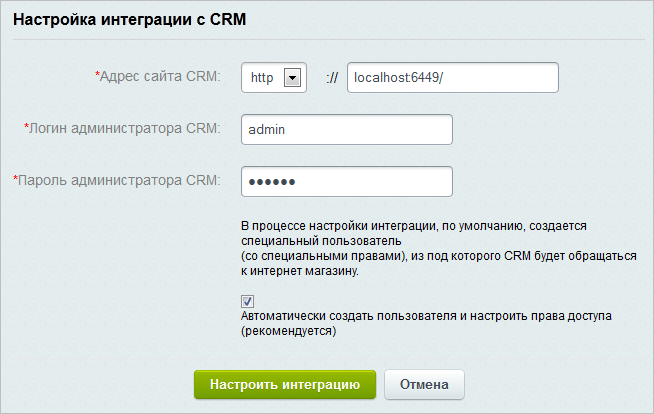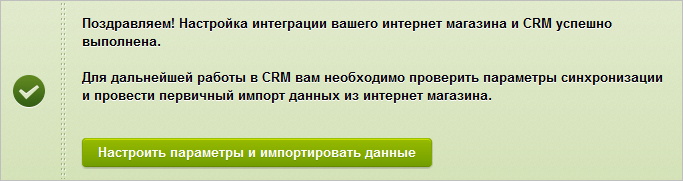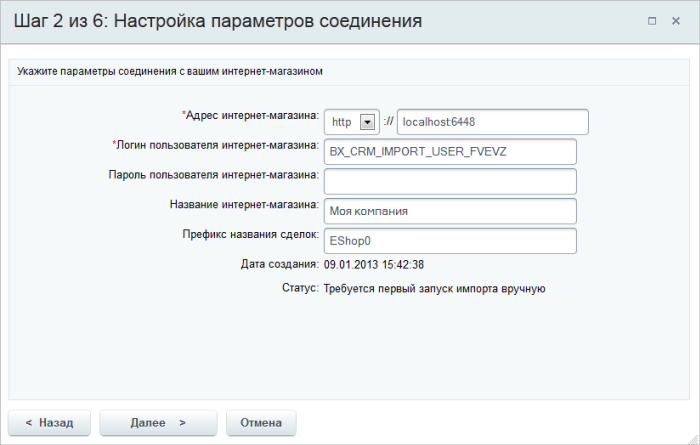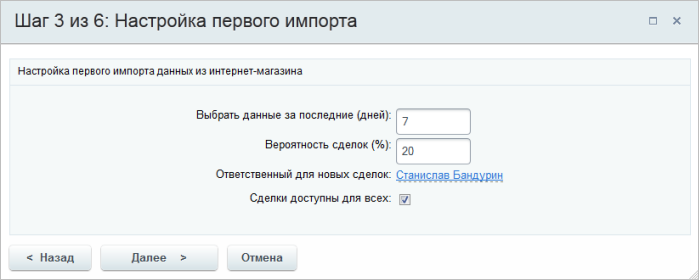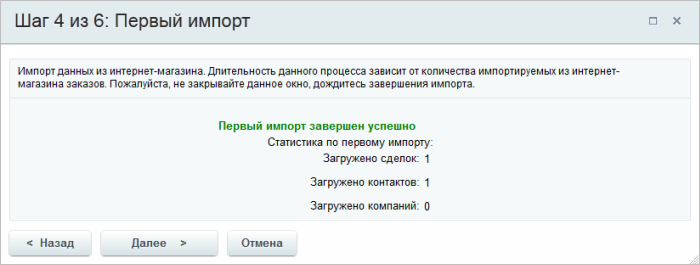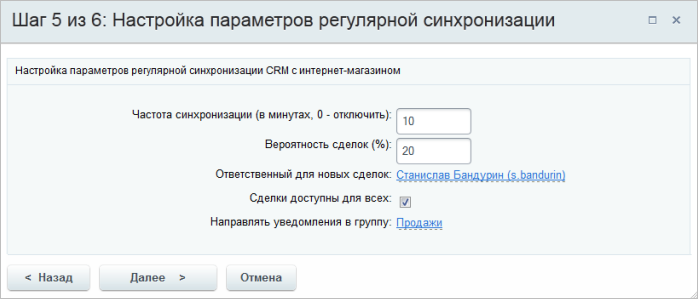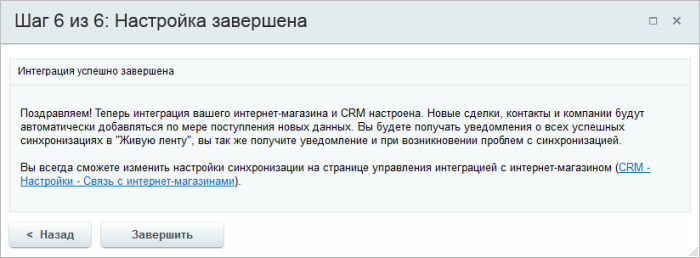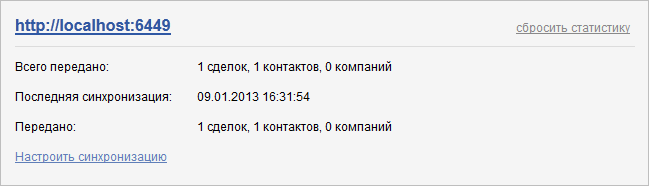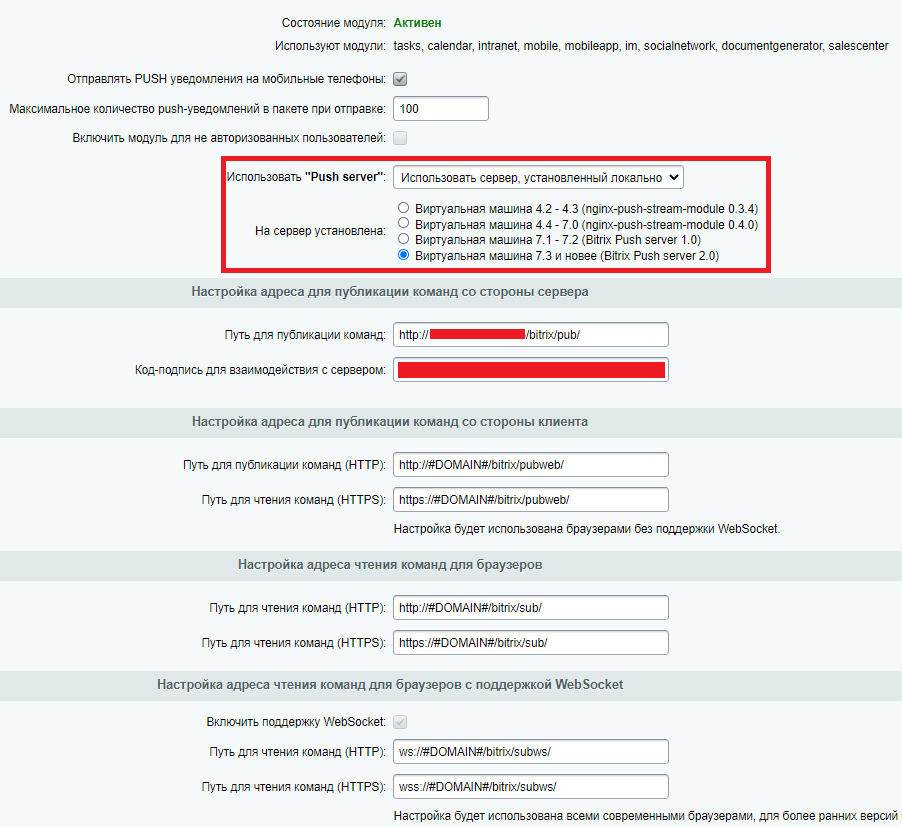Сама ошибка в Битриксе отсутствует соединение с сервером выглядит так:
Причины появления ошибки отсутствия соединение с сервером
Первое, что необходимо проверить, это корректность настроек модуля Push&Pull. Перейдите в админ-панель вашего сайта на Битрикс или Битрикс24 и далее в раздел:
Настройки – Настройки продукта – Настройка модулей – Push and Pull
Здесь вам необходимо включить пункты:
- Отправлять PUSH уведомления на мобильные телефоны (если планируете использовать телефон)
- На сервере установлен и активирован «Push server»:
Если вы используете наш хостинг для Битрикс или хостинг для Битрикс24, то в подпункте На сервер установлена должен быть выбран вариант Виртуальная машина 4.4 — 7.0 (nginx-push-stream-module 0.4.0).
Проверьте также строку «Путь для публикации команд:». Там должна быть такая запись:
http://127.0.0.1:8895/bitrix/pub/
Такой способ подходит, если у вас неактивна лицензия на Битрикс и вы не можете пользоваться облачным сервером Push&Pull. Мы рекомендуем всегда продлевать лицензию на Битрикс. То же самое относится к продлению лицензии для Битрикс24, это поможет избежать множества проблем.
Если у вас действующая лицензия, то включите облачный сервер Битрикса в модуле Push&Pull. Для этого зайдите в настройки модуля и в строке «Использовать Push сервер» в выпадающем списке выберите «Использовать облачный сервер 1С-Битрикс» и нажмите кнопку Зарегистрироваться.
После этого, в Битрикс и Битрикс24, ошибка «соединения с сервером отсутствует» больше вас не побеспокоит.
Установка Bitrix Push server на BitrixVM
Если вы используете наш VPS хостинг для Битрикс, то на нем будет установлена виртуальная машина Битрикса под названием BitrixVM. Если там вы используете Битрикс или Битрикс24 и тоже появляется ошибка «отсутствует соединение с сервером», значит вы не установили Push server 2.0. Он не установлен по умолчанию. Для установки Push server на BitrixVM подключитесь к вашему серверу по SSH и у вас откроется главное меню:
Далее выберите пункт 9. Configure Push/RTC service:
Затем для установки NodeJS RTC выбираем 1. Install/Update NodeJS RTC Service
После чего вводим название хоста из поля Hostname и подтверждаем установку
Спустя пару минут Push server 2.0 в BitrixVM будет установлен.
После этого, в админ панели Битрикс в настройках модуля Push and Pull, выберите Виртуальная машина 7.3 и новее (Bitrix Push server 2.0) и сохраните настройки.
Дополнительные настройки Push and Pull
Чтобы модуль Push and Pull работал корректно, необходимо так же в настройках Главного модуля отключить продление сессии. Для этого снимите галочку в разделе:
Главный модуль – Авторизация – Контроль сессии - Продлевать сессию при активности посетителя в окне браузера
Кроме того, в разделе Главный модуль необходимо включить поддержку быстрой отдачи файлов через Nginx. Для этого включите галочку в разделе:
Главный модуль – Настройки – Файлы - Быстрая отдача файлов через Nginx
Если вы устанавливаете Битрикс24 на техническом домене, то дополнительно в настройках модуля Push and Pull необходимо исправить адреса чтения команд для браузеров, заменив там #DOMAIN# на ваш технический адрес:
Ошибка Push and Pull после переноса Битрикс на другой хостинг
Часто ошибка отсутствует соединение с сервером возникает при переносе сайта на другой хостинг. В первую очередь нужно проверить те моменты, которые описаны выше. Кроме этого, частой причиной ошибки является некорректная настройка в поле Код-подпись для взаимодействия с сервером. Зачастую там остается код со старого сервера, на каждом сервере этот код будет свой. Поэтому его нужно заменить на новый.
Для этого, уже после установки Push server 2.0, нужно скопировать ключ из файла настроек сервера очередей /etc/push-server/push-server*.json. Он находится в секции security в параметре key:
"security": { "key": "<ваш секретный ключ>" }
Также код можно узнать выполнив по SSH команду:
fgrep "key" /etc/push-server/
При работе с десктопным приложением Битрикс24 могут возникнуть ошибки. Давайте рассмотрим из-за чего они возникают и как их решить.
Неверный логин или пароль
Классическая ошибка — видимо вы ошиблись, вводя свой логин или пароль. Если вы уверены, что вводите верно, то попробуйте авторизоваться с теми же данными в браузере. Если ошибка повторится, то вам нужно восстановить свои данные.
- Как восстановить пароль?
- Как узнать логин сотрудника в Битрикс24
Очень часто проблема возникает из-за неправильного языка при вводе пароля или случайно нажатой клавиши CAPS LOCK. Настоятельно рекомендую это проверить.
Не удалось установить соединение с сервером
Данная проблема может возникнуть по целому ряду причин. Чаще всего это могут быть проблемы с интернет-соединением. Чтобы проверить связь — попробуйте зайти на ваш Битрикс24 в браузере.
Обязательно проверьте, верно ли вы указали доменное имя вашего Битрикс24. Ошибка также возникнет, если вы ошиблись в нем.
Неправильный одноразовый код
Одноразовый код, который вы вводите для двухэтапной авторизации не подходит.
Очень часто такое возникает, если вы работаете с несколькими Битрикс24 через одно приложение и вводите код для другого портала.
Проверьте, верно ли установлено время и часовой пояс на телефоне и компьютере. Если настройки сбились — установите верные.
Если и это не помогло, то обратитесь к администратору. Он отключит вам на время двухэтапную авторизацию и вы сможете установить ее заново. Как это сделать — описано в этой статье.
Домен вашего Битрикс24 изменен
Такая ошибка возникает, если у вашего Битрикс24 сменился домен.
Если приложение самостоятельно не подставляет новый домен, то нужно ввести его вручную в форме авторизации.
Доступ к серверу невозможен
Данная ошибка может возникать, если ваш Битрикс24 был деактивирован, удален или просто перемещен, но редирект на новый адрес не был настроен. Также бывают сложности, если на вашем сервере отсутствует URL авторизации либо не включен модуль Веб-мессенджер.
Также для некоторых серверов такая проблема возникает, если требуется другой протокол доступа — https вместо http.
Проверьте, правильно ли вы вводите адрес вашего Битрикс24, и в случае повторения ошибки обратитесь к администратору.
Сервер не готов к работе
Данная ошибка возникает, если на вашем сервере не установлено ПО Битрикс24 либо не включен модуль Веб-мессенджер.
Проверьте, верно ли введен адрес портала, и в случае повторения обратитесь к администратору.
SSL-сертификат сервера не прошел проверку
Данная ошибка возникает, если SSL-сертификат, предоставленный сервером при попытке безопасного подключения к нему, не проходит проверку. Почему это может произойти:
- Сертификат подписан издателем, не включенным в список доверенных (например, самоподписанный).
- Доменное имя в сертификате не совпадает с адресом портала (ошибка в адресе, фишинг, ошибка настройки сервера).
- Срок действия сертификата еще на наступил или уже истёк.
- На сервере несовместимая версия протокола SSL/TLS.
Проверьте, правильно ли вы ввели доменное имя, и обратитесь к администратору.
Если администратор подтвердит, что так и должно быть, то проигнорируйте данное сообщение и согласитесь на подключение к серверу. Но делайте это только под свою ответственность.
Спасибо, помогло!
Спасибо
Необязательно:
Оставить отзыв о статье
Уточните, пожалуйста, почему:
Это не то, что я ищу
Очень сложно и непонятно
Оставить отзыв о статье
|
Пользователь 288202 Заглянувший Сообщений: 6 |
#26 0 06.03.2018 11:30:43 Похоже что Антивирус Касперский блокировал работу портала. ЗАРАБОТАЛО! |
|
Пользователь 699459 Посетитель Сообщений: 37 |
#27 0 07.03.2018 21:54:12 http://joxi.ru/Dr898W4TkRazPm Отваливается соединение периодически, в чем может быть причина? |
|
Пользователь 1638339 Заглянувший Сообщений: 3 |
#28 0 11.03.2018 19:57:07 У меня закончилось место на диске с битрикс24, система не оповещала, недоработка битрикса |
|
Пользователь 288202 Заглянувший Сообщений: 6 |
#29 0 12.03.2018 09:29:45
Добрый день, irinadoman ! Могу порекомендовать проверить статус портов (открыт/закрыт) с помощью сайта http://speed-tester.info/check_port.php Коды ошибок 1005 ссылается на закрытый порт 1935. Как писали ранее данные порты и адреса должны быть открыты и доступны: |
||
|
Пользователь 98397 Заглянувший Сообщений: 4 |
#30 0 25.05.2018 12:25:24 В файлах конфигурации php есть код подпись. Файлы конфигурации располагаются по адресу /etc/push-server. https://ВАШДОМЕН/bitrix/admin/settings.php?lang=ru&mid=pull&mid_menu=1 Ищите в нес строку «Код-подпись для взаимодействия с сервером» и вставляете туда то, что было в строке в файлах. Пример того, что нужно искать в файлах: 8RB3xgOW8hkKnDjEOellqGpOED7SqF4gOzeuYFXOTQULsuZ2vm3teoboWigcuD8McOMrH9eCWsvYuzSp1XSr4CTswkrV8QWx7wQjInueX6Wm3cGHBwVS Попробуйте, иногда помогает. |
|
Пользователь 98397 Заглянувший Сообщений: 4 |
#31 0 25.05.2018 14:43:09 Так же на другом портале помогло указание соответствующих портов в адресах для чтения команд, в соответствии с инструкцией https://dev.1c-bitrix.ru/user_help/settings/pull/settings.php |
|
Пользователь 287448 Заглянувший Сообщений: 1 |
#32 0 13.09.2018 17:44:17 Помогла вот такая конфигурация |
|
Пользователь 391724 Заглянувший Сообщений: 3 |
#33 0 03.10.2018 10:55:10
Добрый день! Тоже у себя поменял как на скрине, посмотрим что измениться. |
||
|
Пользователь 413303 Заглянувший Сообщений: 2 |
#34 0 05.10.2018 14:50:46 |
|
Пользователь 98593 Посетитель Сообщений: 62 |
#35 0 17.10.2018 07:27:53
в консоли выскакивает предупреждение http://127.0.0.1/bitrix/sub/?CHANNEL_ID=e1795eb21a0790300add096ca7a8665f/e7a19ec62bbec61b10a5623beb0… . (Причина: отсутствует заголовок CORS «Access-Control-Allow-Origin»).[Подробнее] Да, причем ошибка ошибка всплывает каждые 10-11 минут: |
||
|
Пользователь 299600 Посетитель Сообщений: 35 |
#36 0 07.11.2018 11:51:07 Так как по гуглению [site:1c-bitrix.ru WebSocket 1006] в мировом разуем только эта страница, наречем ее мини базой знаний У нас Bitrix Push server (aka NodeJS) тоже работал с этой ошибкой. Все привело к тому, что нужно правильно настраивать гейтвей, если виртуальная машина битрикс живет за NAT-ом. В нашем случае nginx. https://nginx.org/en/docs/http/websocket.html ). Проверять можно по Chrome-у, он должен зацепить в network-секции средств разработчика WS соединение и показывать, что на запрос ответ получен и соединение живо.Был тайм-аут, который в нашем случае крутился вокруг 75 секунд. Это подозрительно совпадает с дефалтовым keepalive_timeout у nginx-а ( http://nginx.org/en/docs/http/ngx_http_core_module.html#keepalive_timeout ), но увеличение явно не помогло. Но зато помог proxy_read_timeout, при этом если его поставить скажем 300 секунд (5 минут), то видно, что код страницы стучится домой (на сервер) где-то раз в четыре минуты, поэтому 5 минут никогда не иссякают. Лучше бы конечно документация упоминала особенности связанные с житием за гейтвеем и NAT-ом. |
|
Пользователь 98593 Посетитель Сообщений: 62 |
#37 0 07.11.2018 13:10:51
это в /etc/nginx/conf/default.conf? |
||
|
Пользователь 299600 Посетитель Сообщений: 35 |
#38 0 07.11.2018 13:26:54
Для включения websocket и поддержки нервущегося соединения потребовались примерно следующие изменения
Но лучше конечно не копипастить, а понимать, что за что отвечает |
||||||
|
Пользователь 797759 Заглянувший Сообщений: 10 |
#39 0 15.11.2018 15:03:59 поставил последние обновления, все заработало…. больше ошибки нет! |
|
Пользователь 98593 Посетитель Сообщений: 62 |
#40 0 21.01.2019 15:32:25 поставил свежие обновления — и опять — Отсутствует соединение с сервером |
|
Пользователь 1488151 Эксперт Сообщений: 290 |
#41 0 22.01.2019 05:39:45
https://dev.1c-bitrix.ru/community/forums/messages/forum32/topic115747/message567797/#message567797 Это поможет |
||
|
Пользователь 314812 Заглянувший Сообщений: 1 |
#42 0 25.01.2019 16:14:15 |
|
Пользователь 2991181 Заглянувший Сообщений: 1 |
#43 0 07.03.2019 19:24:34 При переходе с Nginx-PushStreamModule на NodeJS-PushServer, эта проблема связана с настройками модуля Push and Pull. http://127.0.0.1:8895/bitrix/pub/ А при установке NodeJS-PushServer путь для публикации команд меняется на http://domain.ru:8895/bitrix/pub/ Нужно поменять в настройках на http://127.0.0.1:8895/bitrix/pub/ и соединение с сервером будет нормальным. |
|
Пользователь 168359 Заглянувший Сообщений: 3 |
#44 0 08.04.2019 12:56:26 Подпись. Та же проблема с Nginx-PushStreamModule Уже устали разбираться. |
|
Пользователь 226691 Заглянувший Сообщений: 14 |
#45 1 11.02.2020 13:11:37 Что-то не так с модулем Push&Pull, переустановите его в админке. https://ru.chosten.com/support/faq/detail/otsutstvuet-soedinenie-s-serverom/ |
|
Пользователь 2401233 Заглянувший Сообщений: 5 |
#46 0 13.05.2020 11:24:47 Временное решение проблемы: удалить папку /tmp/php_session/ext_www/»ваш домен», если сайт установлен по дефолтному пути (/home/bitrix/www), то папку /tmp/php_session/www. После этого перезагрузить службы или сразу сервер. Обычно помогает на несколько дней. UPD: Это лишнее, сейчас иногда просто перезагружаю push сервер, пока ищу решение проблемы. systemctl restart push-server |
|
Пользователь 29794 Заглянувший Сообщений: 4 |
#47 0 23.06.2020 14:15:44
Подскажите, пожалуйста, что именно правили? Модуль выдаёт в терминале ошибку доступа для типа пользователей «LDAP#1». |
||
|
Пользователь 3835087 Заглянувший Сообщений: 3 |
#48 1 03.08.2020 13:40:50 Если данная проблема появилась на корпоративном портале и выше описанные варианты вы уже сделали, а проблема осталась, то стоит сотруднику с такой проблемой задать «Подразделение». Такая вот у битрикса логика. ¯_(ツ)_/¯ |
|
Пользователь 1493347 Заглянувший Сообщений: 1 |
#49 0 30.11.2021 01:09:50
Заработало! |
||
|
Пользователь 141203 Заглянувший Сообщений: 6 |
#50 0 07.02.2022 10:39:16 Такая же проблема на компе без доступа к интернет. BitrixVM в локальной сети. Поменял Push сервер на локальный. Прикрепленные файлы 2022-02-07_10-35-42.png (73.91 КБ) |
Интеграция 1С и Bitrix не всегда проходит гладко, даже можно сказать что практически всегда возникают разного рода «подводные камни», с которыми приходится бороться. Вроде сделали всё по документации, но частенько можно столкнуться с разного рода ошибками. Довольно распространённая из них – появление при попытке соединения модуля обмена с сайтом, сообщение вида: «Не удалось установить соединение с сервером. Проверьте имя пользователя и пароль».
Решение этой проблемы может быть разным, как на стороне 1С, так и на стороне сайта. По этой причине решил сделать вроде некого чек-листа, который позволит пройтись просмотреть каждый из пунктов и решить эту проблему без длительных поисков по разным ресурсам.
1. На компьютере, где запускается обмен с 1С — проверяем доступность сайта. 1C использует настройки подключения браузера Internet Explorer, поэтому стоит проверить открывается ли ваш сайт в этом браузере. Добавьте исключение для сайта – бывает соединение блокируется.
2. На стороне сайта — проверьте учётную запись, логин и пароль, а также разрешение для обмена в настройках интеграции с 1С. Пользователь должен быть в группе, для которой разрешен обмен с сайтом. Убедитесь, что логин состоит исключительно из букв латинского алфавита, т.к. это так же может стать причиной появления ошибок такого рода.
3. Очень часто бывает проблема с настройками временной зоны сервера базы данных. Т.е. временная зона базы данных должна быть выставлена правильно. Лечится очень просто, открываем файл /bitrix/php_interface/after_connect.php, и дописываем туда строку:
$DB->Query("SET LOCAL time_zone='".date('P')."'");
4. Ещё одна банальная причина – неправильный адрес указан в настройках подключения. Часто бывает ошибка именно в недоступности ссылки по http/https. Путь подключения по умолчанию должен быть такой:
рабочий_протокол://домен_вашего_сайта/bitrix/admin/1c_exchange.php
5. Если вышеуказанное не помогло, так же бывает ошибка может возникать при работе PHP в режиме CGI. В некоторых случаях бывают проблемы с передачей данных авторизации HTTP в PHP. Посмотреть в каком режиме отрабатывает PHP можно через функцию phpinfo() – если в режиме CGI, то будет «Server API: CGI». Простое решение – добавить в .htaccess строки вида:
RewriteEngine on
RewriteRule .* - [E=REMOTE_USER:%{HTTP:Authorization},L]
Далее в файле Bitrix/admin/.htaccess следует закомментировать строки, отключающие mod_rewrite:
#<ifmodule mod_rewrite.c=""> # RewriteEngine Off #</ifmodule>
После этого в файле bitrix/php_interface/dbconn.php добавляем строки:
$remote_user = $_SERVER["REMOTE_USER"]
? $_SERVER["REMOTE_USER"] : $_SERVER["REDIRECT_REMOTE_USER"];
$strTmp = base64_decode(substr($remote_user,6));
if ($strTmp)
list($_SERVER['PHP_AUTH_USER'], $_SERVER['PHP_AUTH_PW']) = explode(':', $strTmp);
Стоить помнить, что описанное в этом пункте – это так называемый «костыль», по-хорошему лучше понастроить сервер под Bitrix или обратиться к тех поддержке хостинга.
Тут собраны самые распространённые причины данного вида ошибки. Если вы решили свою проблему иным путём, делитесь им в комментариях.
При открытии Битрик24, в верху красная полоса с надписью «Отсутствует соединение с сервером». Чтобы устранить данную проблему нужно проделать несколько шагов.
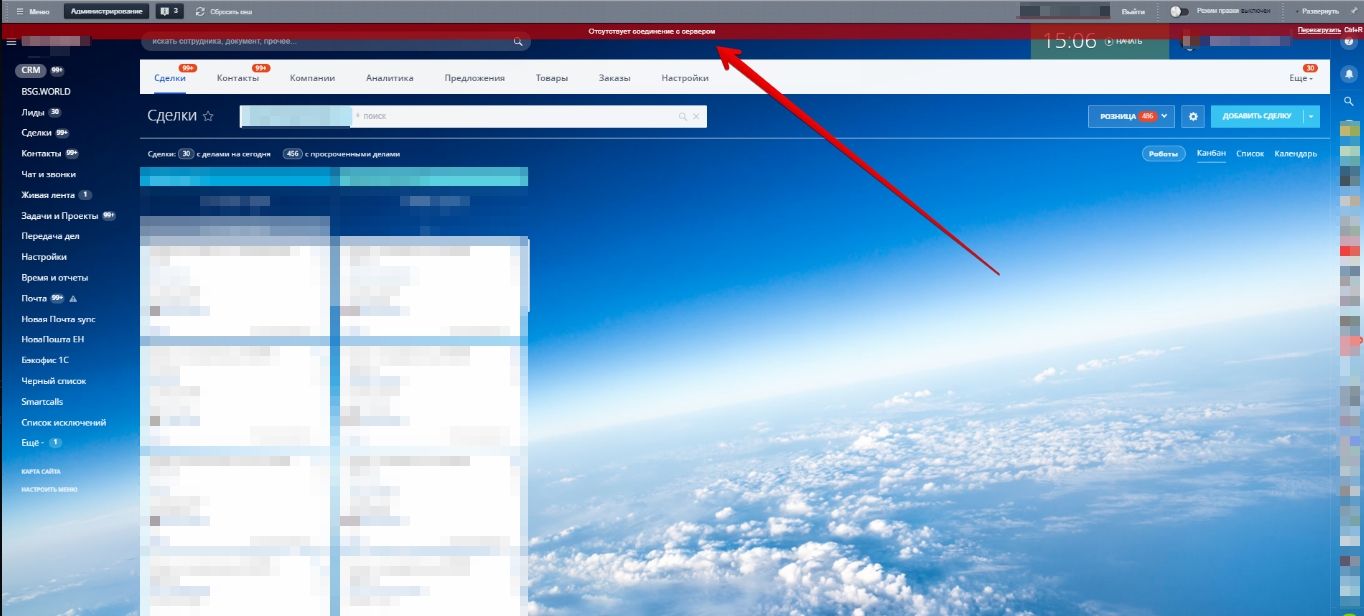
Шаг 1
Заходим в админ панель вашего Битрикс24. В левом меню переходим в «Настройки» → «Настройки продукта» → «Настройки модулей» → «Push and Pull»
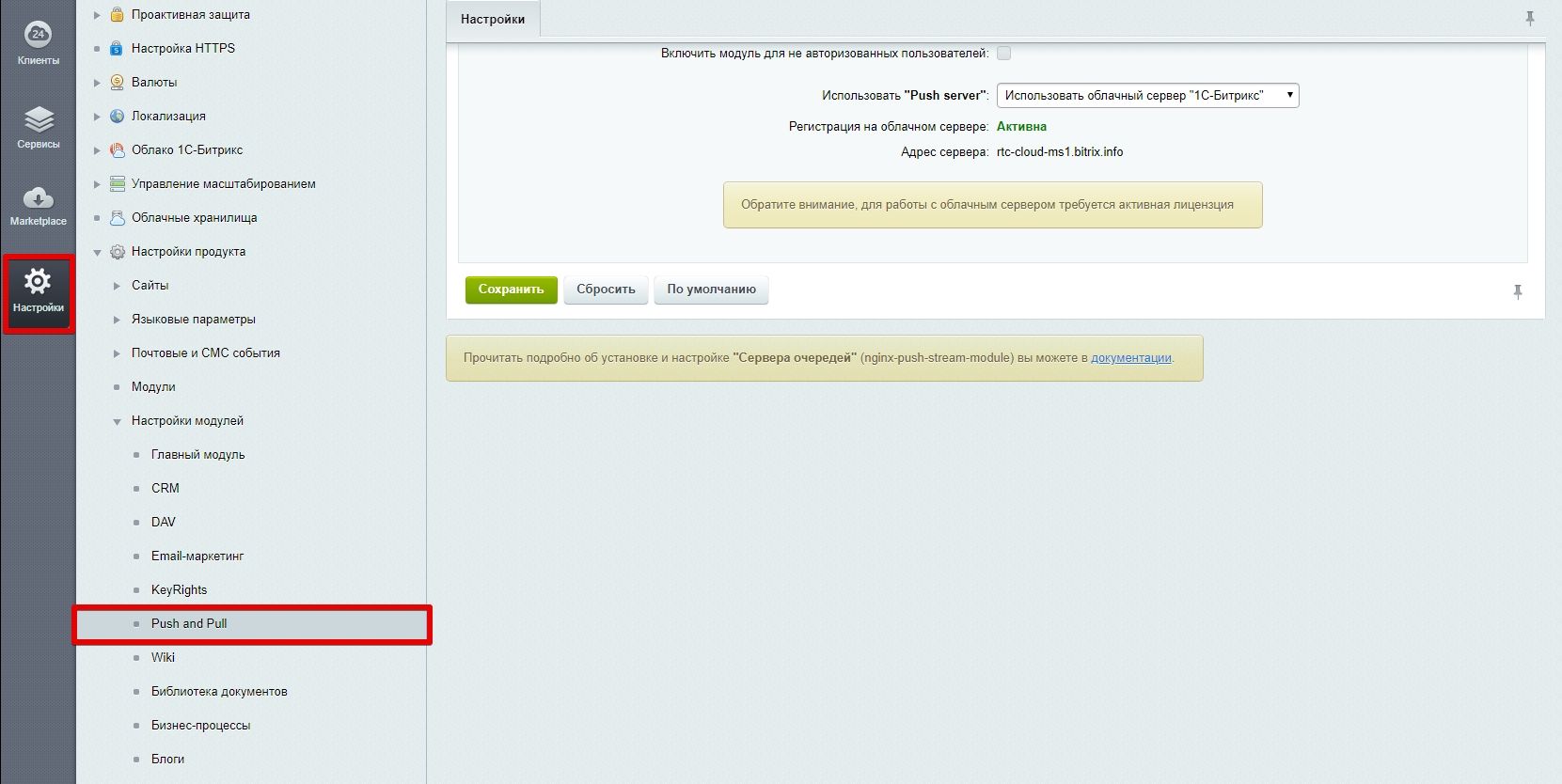
Шаг 2
В поле «Использовать «Push server»» выбираем пункт «(не использовать)» и сохраняем.
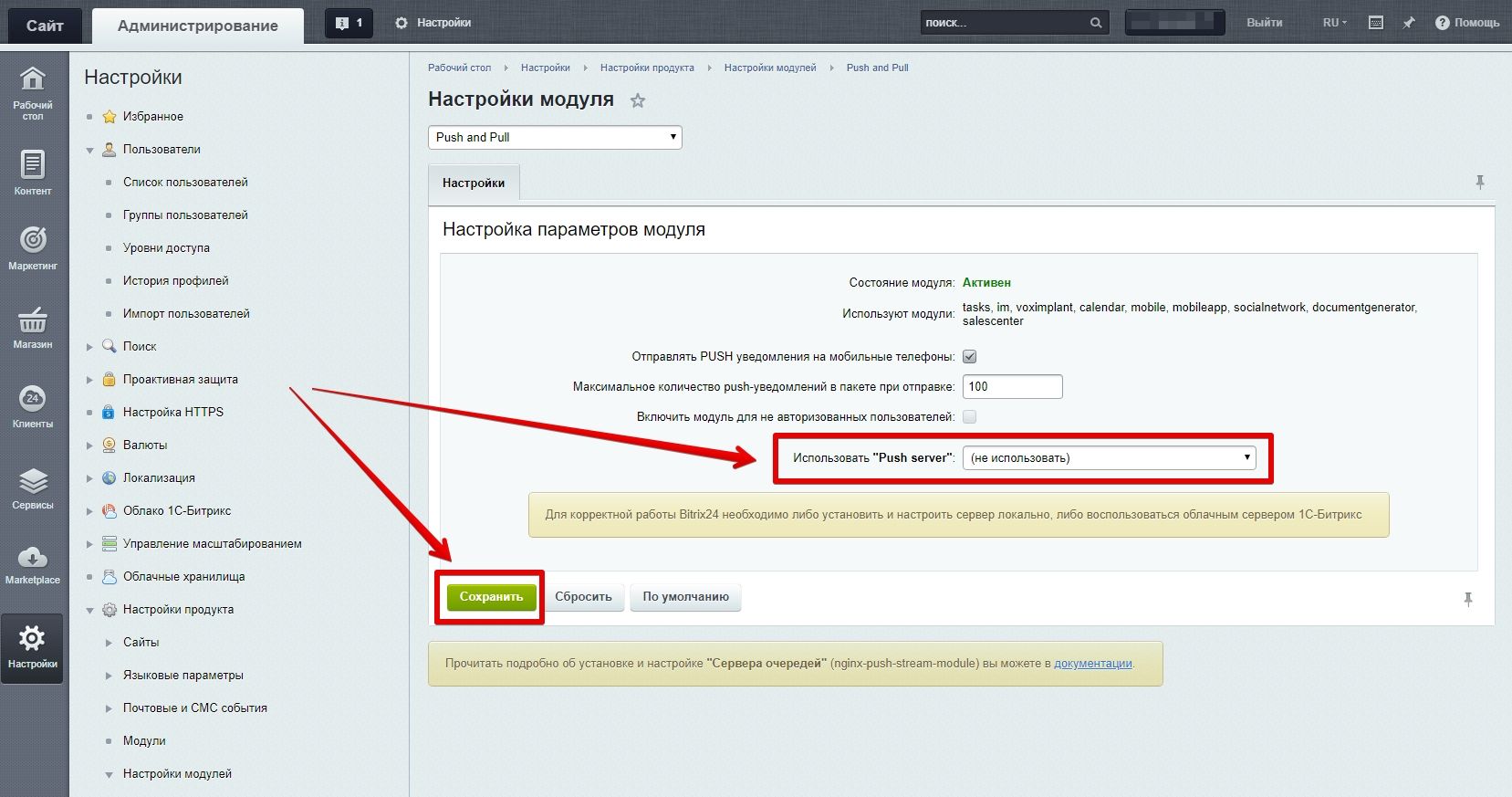
Шаг 3
В поле «Использовать «Push server»» выбираем пункт «Использовать облачный сервер «1С-Битрикс»» и в поле «Зарегистрироваться на сервере» один сервер из двух на ваш выбор и нажимаем «Зарегистрироваться».
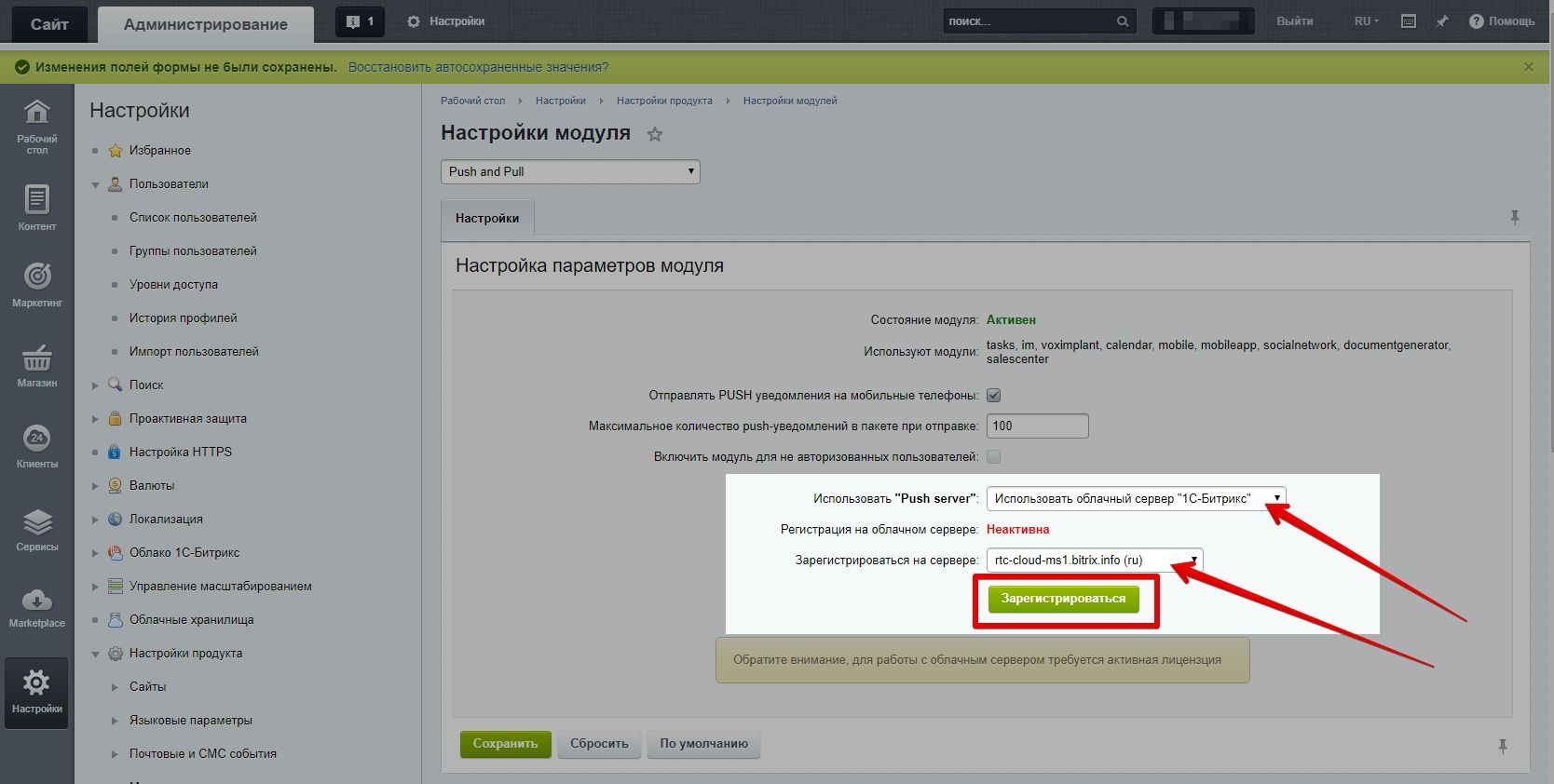
Шаг 4
Сохраняем и готово!
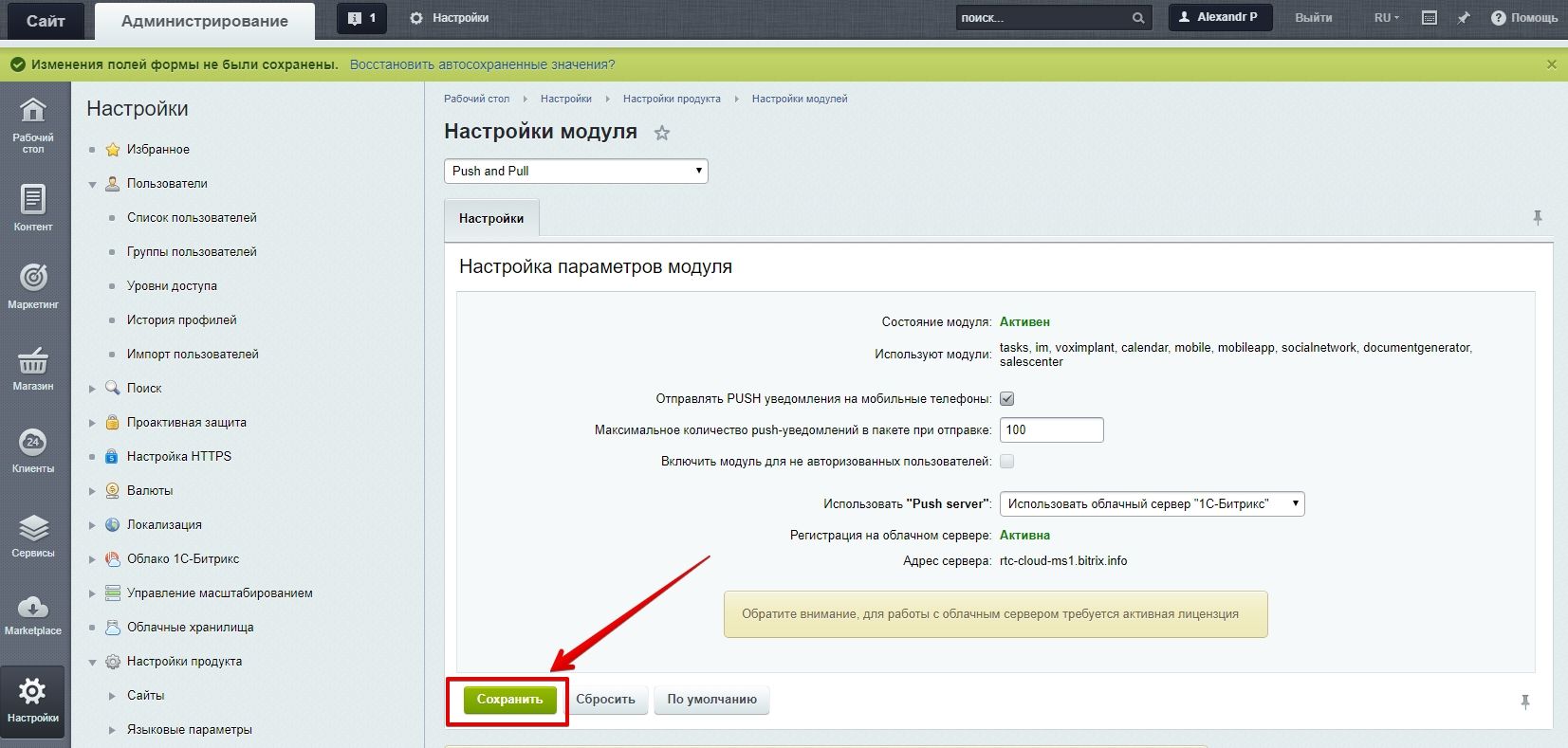
Похожие записи
- Как почистить очередь сообщений на сервере на VPS
- Как подключиться по SSH через терминал
- Как запустить Shell-скрипт
- Как запустить конвертацию в WebP
- Стандартная установка Битрикс на хостинг
- Быстрая установка Битрикс на хостинг
- Как добавить почтовый домен в белый список Yandex
Битрикс24 позволяет эффективно управлять бизнесом, предлагая своим пользователям большое количество инструментов для автоматизации рутинных бизнес-процессов, контроля и управления персоналом, организации документооборота и многое другое. Несмотря на то, что команда Битрикс старается сделать использование сервиса простым и понятным — иногда возникают различные ошибки, не позволяющие полноценно пользоваться порталом.
Разбирать причины возникновения ошибок бессмысленно: иногда в этом виноват провайдер, иногда — сам пользователь. Бывает также, что неполадки возникают из-за сбоев в работе сервиса. Но существуют некоторые типовые ошибки, которые можно устранить самостоятельно, не обращаясь в техническую поддержку Битрикс24. Кроме этого, при обращении по другим ошибкам потребуется указать ряд сведений, которые помогут специалистам их исправить.
Мы предлагаем разобрать такие случаи, чтобы вы знали, что нужно предпринять для скорейшего решения проблемы, какие данные указывать при обращении и где отслеживать работу технических специалистов.
Нет доступа сразу у всех пользователей
Если проблема массовая и зайти на портал не получается ни одного сотрудника компании, то в первую очередь нужно проверить работу службы технических специалистов. Для этого нужно перейти по ссылке https://status.bitrix24.ru/ и посмотреть статус доступности: оранжевый или зеленый.

Когда все работает хорошо, все порталы находятся в зеленой зоне, а если в определенных регионах случаются массовые сбои, то они «переносятся» в оранжевую зону. Посмотрите, в какой цветовой зоне находится домен вашего портала. Если он расположен в оранжевой зоне, то это означает, что проблема известна и разработчики уже принимают меры по ее устранению — писать в техподдержку не нужно. Просто отслеживайте состояние портала: когда все будет исправлено, он снова окажется в зеленой зоне.
В том случае, если ваш портал находится в зеленой зоне, но у ваших сотрудников все равно не получается зайти на него, нужно обратиться к вашему интегратору. Если вы управляете порталом самостоятельно, то, возможно, это повод задуматься о профессиональной технической поддержке.
Не может зайти часть пользователей
В этом случае проблема скорее всего частная и для ее решения требуется обратиться к интегратору Битрикс24. Как правило, техническую поддержку оказывает интегратор, который выполнял внедрение CRM-системы, но можно заключить и дополнительный договор. Если вы занимаетесь порталом самостоятельно, то можете заключить договор с любым сертифицированным интегратором. Позвоните или напишите нам — мы предлагаем очень хорошие условия.
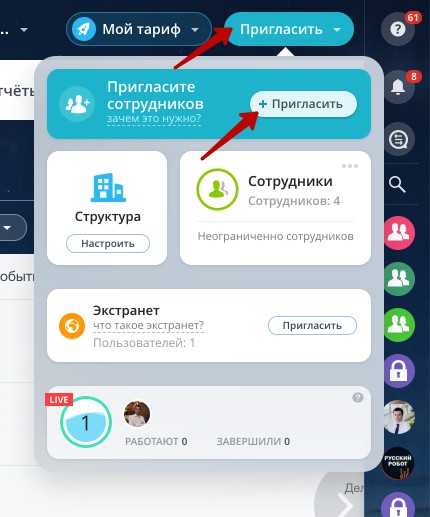
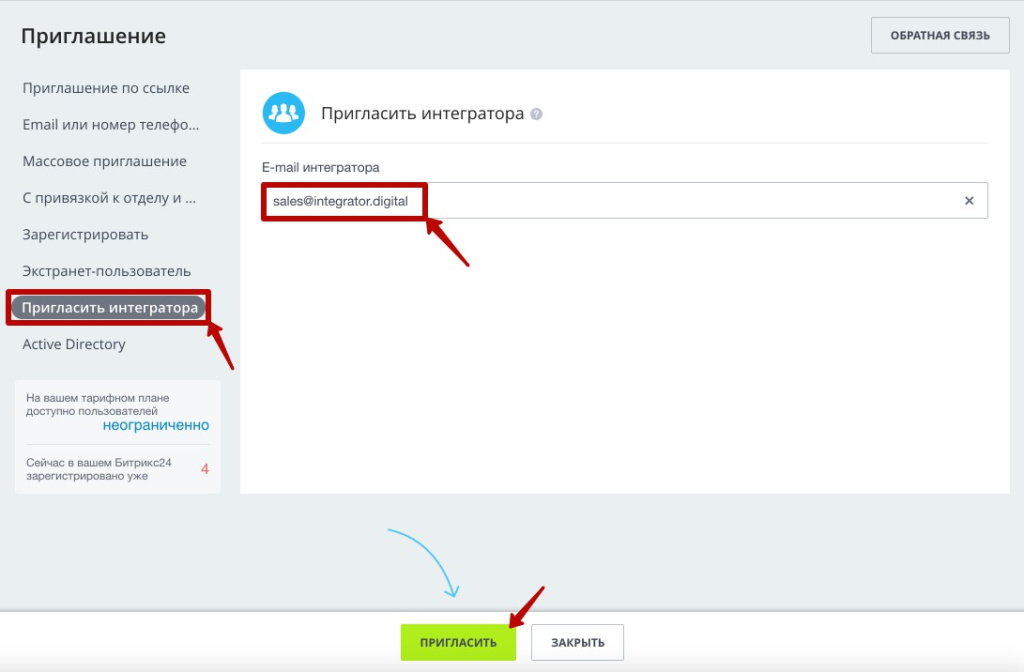
Нет возможности открыть конкретную страницу
Нет доступа к определенной странице, но при этом работоспособность портала не нарушена и навигация по остальным страницам происходит нормально. В этом случае нужно создать обращение в техническую поддержку, с обязательным указанием следующей информации:
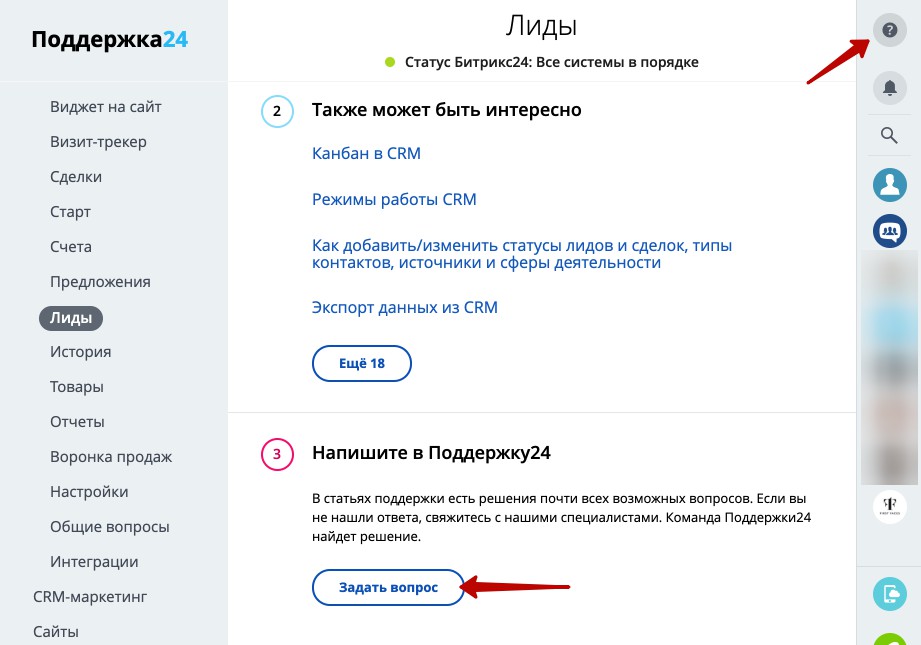
- какая именно страница недоступна: дать на нее ссылку;
- кто именно не смог зайти на страницу: дать ссылку на пользователя;
- в какое время начались проблемы (например, 13-15 часов по московскому времени);
- как часто повторяется ошибка.
Эта информация поможет специалистам сразу приступить к изучению и решению проблемы. Если у них появятся дополнительные уточняющие вопросы, старайтесь отвечать на них без эмоций, исчерпывающе, но коротко.
Нет связи с сервером
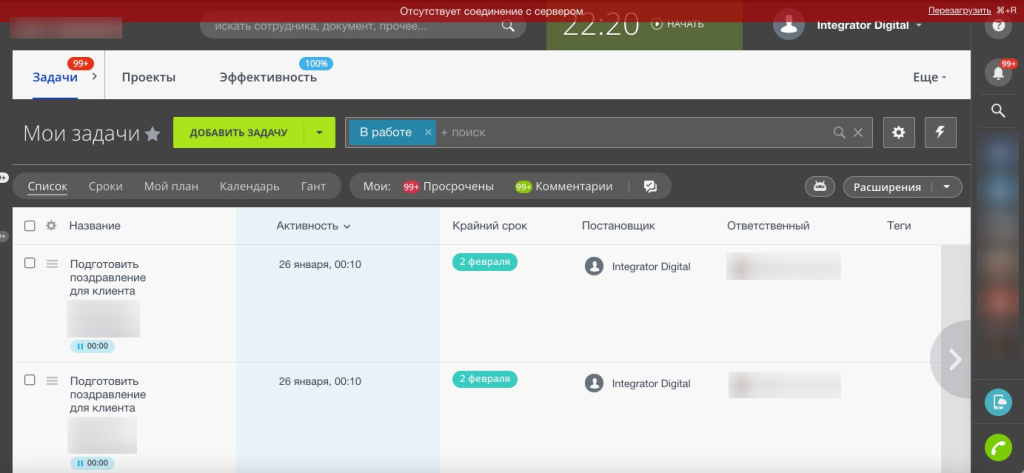
Данные не отправляются и не скачиваются, нет соединения с сервером. В этом случае необходимо сформировать обращение в техническую поддержку с указанием имени пользователя, испытывающего проблемы, и ссылки на его профиль.
Портал работает медленно
Неочевидная ошибка, когда портал вроде работает, но при этом страницы открываются очень медленно и полная загрузка может занимать 10-20 секунд, а то и дольше. Первым делом нужно исключить влияние интернет-провайдера. Для этого достаточно посмотреть, как работают другие интернет-ресурсы: если страницы на них быстро открываются, то значит проблема на стороне Битрикс24.
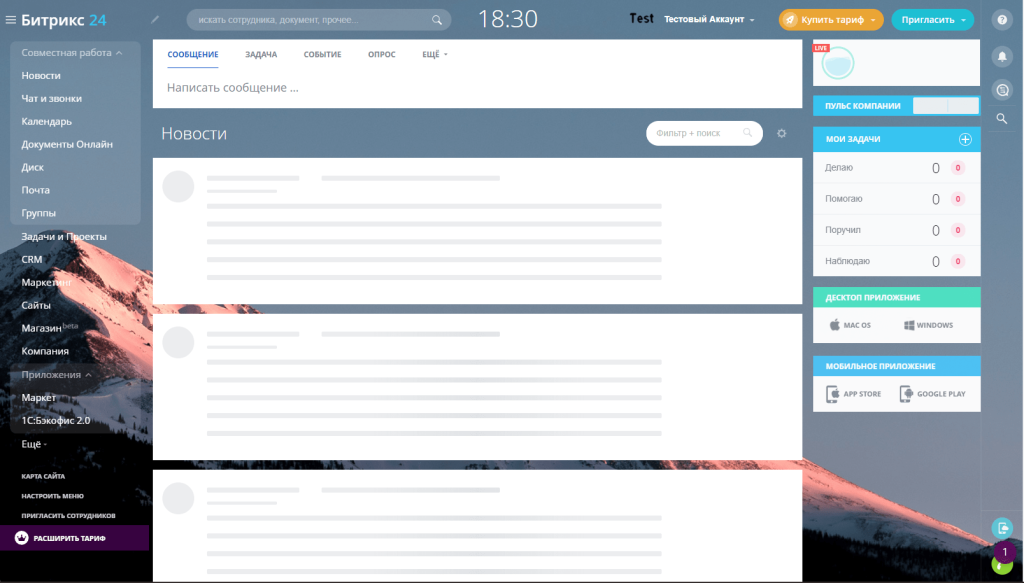
При обращении в техподдержку потребуется указать следующую информацию:
- IP-адрес;
- HAR-файл, записанный непосредственно на проблемной странице;
- трассировку маршрута до вашего Битрикс24.
Бывает, что медленно работает не весь портал, а только некоторые страницы. В этом случае при обращении нужно будет указать:
- ссылку на страницу, которая медленно открывается;
- ссылку на профиль пользователя, у которого наблюдаются проблемы;
- время возникновения проблемы;
- коротко описать, что именно происходит: к примеру, страница долго грузится или не может до конца прогрузиться.
После первого обращения не обращайтесь повторно, дождитесь решения проблемы или обратитесь к своему интегратору.
Сложности с авторизацией
Одна из самых частых проблем с авторизацией — оповещение «Неверный логин или пароль».
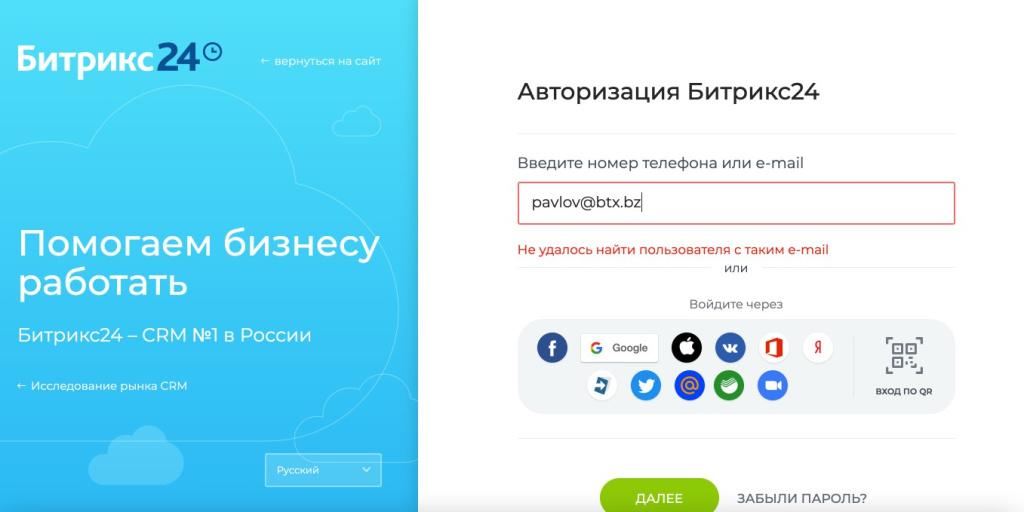
Нужно внимательно проверить правильность ввода логина и пароля, если ничего не помогло, попробуйте восстановить пароль, воспользовавшись кнопкой «Забыли пароль?», размещенной чуть ниже полей авторизации. Доступно 2 способа восстановления:
- адрес электронной почты, используемый для входа в Битрикс24;
- мобильный телефон, указанный при регистрации.
В обоих случая у вас появится возможность сменить пароль на новый. Если вы не помните адрес электронной почты, который использовали при регистрации (логин), то его может посмотреть администратор портала по пути: «Профиль сотрудника» / «Пароли» / «Авторизация».
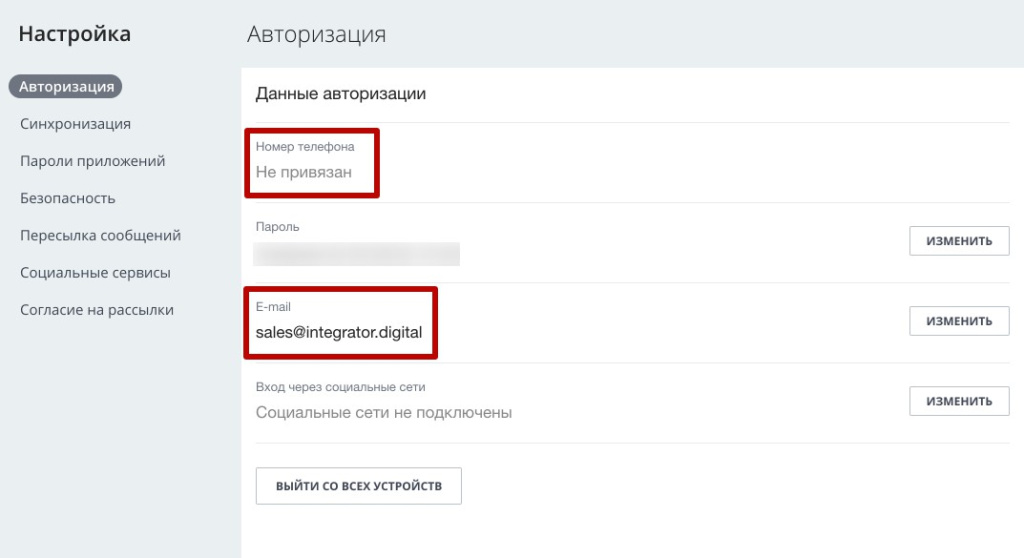
Еще один распространенный случай, когда при попытке авторизоваться всплывает надпись «Такого пользователя нет на портале».
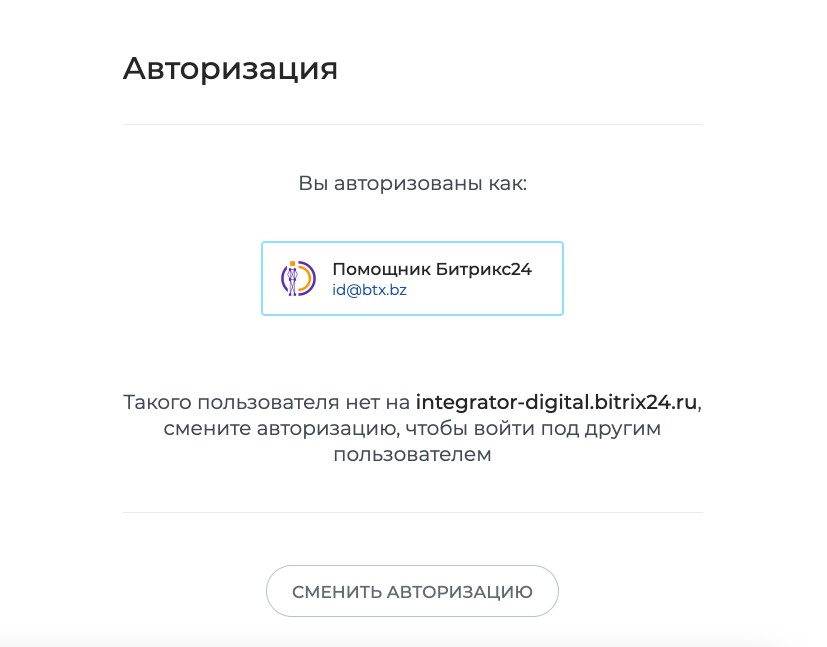
Это означает, что единый профиль пользователя Битрикс24.Паспорт не привязан к порталу, на котором он пытается авторизоваться.
Для разрешения ситуации нужно пригласить пользователя на портал и добавить в Битрикс24. Если проблема после этого все еще осталась, то, скорее всего, он использует неверные данные авторизации: email, номер мобильного, социальная сеть.
Проблемы с работой десктоп-приложения
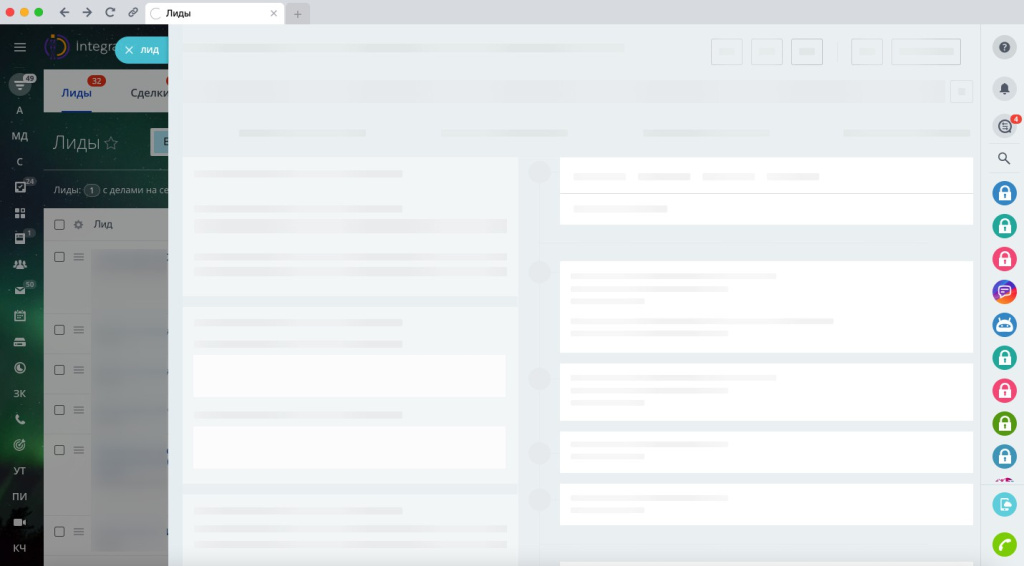
Первое, что нужно сделать, если возникли проблемы с десктопным приложением Битрикс24 — убедиться, что у вас установлена последняя версия. Для этого выполните следующие действия:
- Для Windows: запустите приложение, щелкнете ПКМ на иконке, расположенной в панели задач, и выберите пункт «О программе».
- Для macOS: На панели приложения, в меню Битрикс24 откройте пункт «Проверить обновления».
Как правило, большинство проблем решаются, если использовать актуальную версию программы. Полностью обновить окно приложения и очистить содержимое кэша можно комбинацией клавиш: Ctrl + Shift + R для Windows и cmd + Shift + R для macOS.
Заключение
Конечно, в рамках одной статьи невозможно описать даже часть возникающих проблем. Мы постарались привести в пример лишь некоторые из тех, с которыми вы можете столкнуться, и показали способы их решения. Если у вас остались вопросы — напишите или позвоните нам.
Больше 10 лет мы помогаем бизнесу расти и развиваться, используя IT-решения, помогающие автоматизировать рутинную работу, сократить расходы и повысить эффективность бизнес-процессов.
Настройка интеграции магазина и портала Битрикс24
Интегрируем магазин с Битрикс24 |
Если у вас уже есть CRM от «1С-Битрикс», то вы можете сразу настроить интеграцию на специально для этого созданной странице административного режима Магазин > CRM:
Внимание! Если у вас нет CRM, то вы можете создать аккаунт в «Битрикс24», нажав на этой же странице кнопку Получить CRM в Битрикс24 (бесплатно).
Настройка интеграции
Нажмите кнопку Настроить интеграцию с CRM. В полях
формы настройки
укажите адрес корпоративного портала или «Битрикс24», а также логин и пароль администратора CRM. Уточните
тип протокола
.
В процессе настройки интеграции автоматически создается специальный пользователь (с особыми правами), из-под которого CRM обращается к интернет магазину. Снимите галочку в
опции
Автоматически создать пользователя и настроить права доступа (рекомендуется), чтобы самостоятельно ввести логин и пароль этого пользователя.
После введения всех данных, нажмите Настроить интеграцию. Система проверит параметры синхронизации и страница перезагрузится. В случае успешной интеграции, вы увидите сообщение:
Нажмите кнопку Настроить параметры и импортировать данные. Перейдем к интеграции со стороны CRM, где Мастер настройки автоматически возьмет все
основные данные
. Переходим к
третьему шагу
настройки.
Внимание! Если система выдает ошибку соединения, в поле Адрес интернет-магазина укажите его ip-адрес и не забудьте про порт.
Укажите параметры
первичного импорта
Внимание! Данные параметры будут применены для первого импорта, для регулярного импорта настройки будут производиться на пятом шаге Мастера.
из интернет-магазина:
- Выбрать данные за последние (дней) — промежуток времени, за который следует импортировать данные в CRM;
- Вероятность сделок (%) — вероятность успешного завершения
сделок
Сделки являются конечной целью и желаемым результатом работы с контактами и фирмами.
Подробнее в курсе Пользователь корпоративного портала (дизайн Lite)
из первичного импорта; - Ответственный для новых сделок — укажите сотрудника в структуре компании, ответственного за сделки, импортированные из магазина;
- Сделки доступны для всех — оставьте галочку, если хотите, чтобы сделки по умолчанию были
открытыми
О том, как влияет, открыта сделка или нет, на доступ к ней, читайте в курсе Пользователь корпоративного портала (дизайн Lite).
.
После указания всех настроек запустится первичный импорт. По окончании выведется
статистика
по первому импорту.
Примечание: если заказ в интернет-магазине был оформлен на физическое лицо, то в CRM автоматически создастся контакт, если на юридическое — компания.
Переходим к настройкам параметров
регулярной синхронизации CRM
с интернет-магазином. Отметим те поля, которые еще не рассматривались выше:
- Частота синхронизации — укажите в минутах промежуток между синхронизациями;
- Направлять уведомления в группу — выберите группу, в которую направятся сообщения об импорте новых сделок.
Нажмите Далее, появится окно с информацией
об успешной синхронизации
.
Вы можете посмотреть список интеграций и
статистику
по каждой из них на странице административной части Магазин > CRM:
Важно! Интеграция будет невозможна без наличия
английского языка в административном интерфейсе
Управление языками интерфейса системы выполняется на странице Языки интерфейса (Настройки > Настройки продукта > Языковые параметры > Языки интерфейса).
Подробнее…
интернет-магазина и CRM. Это замечание не касается CRM облачного «Битрикс24».
Назад в раздел
- Проблема с push-сервером
- Ошибка с функцией padStart()
- Замена функции padStart простым кодом
После установки из 1С-Битрикс: Веб-окружение коробочной версии Bitrix24 не работает push, не приходят уведомления через локальный сервер (красная строка Отсутствует соединение с сервером). В настройках Push and Pull был выбран локальный сервер с Виртуальной машиной 7.3 и новее (Bitrix Push server 2.0), остальные настройки по-умолчанию:
Ошибка с функцией padStart()
В логах push-сервера (/var/log/push-server/error и /var/log/push-server/system-error) повторялась одна и та же ошибка:
uncaughtException: (++requestId).toString(...).padStart is not a function Как оказалось, функция padStart появилась в node 7 версии, а с окружением установился node 6 (почему так – вопрос к разработчикам):
node --version
v6.17.1Замена функции padStart простым кодом
Функция padStart заполняет строку другой строкой до определенной длины и используется в push-сервере для создания уникальных идентификаторов лог-записей. Лучшим решением, конечно же, было бы обновить node до 8 версии. Но так как я не знаю, на каких модулях это может отразится, было решено заменить функцию padStart на простой код, тем более что встречается функция всего лишь два раза.
Открываем редактором /opt/push-server/lib/debug/index.js и в функции getUniqueId() заменяем ‘return process.pid + “T” + (++requestId).toString().padStart(8, “0”);’ на следующий код:
function getUniqueId()
{
newRequestId = (++requestId).toString();
while(newRequestId.length < 8){
newRequestId = '0'+ newRequestId;
}
return process.pid + "T" + newRequestId;
// return process.pid + "T" + (++requestId).toString().padStart(8, "0");
}и в /opt/push-server/lib/storages/redis.js в функции getMessageId(callback) заменяем ‘const id = Buffer.from(startDate + messageCounter.toString().padStart(16, “0”), “hex”);’ на:
while(messageCounter.toString().length < 16){
messageCounter = "0"+ messageCounter.toString();
}
const id = Buffer.from(startDate + messageCounter.toString(), "hex");
//const id = Buffer.from(startDate + messageCounter.toString().padStart(16, "0"), "hex");В обоих файлах остались закомментированные оригинальные строки.
После этого перезагружаем push-сервер:
service push-server restartНа этом все. Сервер запустится, а в логах больше не будет ошибок связанных с функцией padStart и пропадет надоедливая строка на портале Отсутствует соединение с сервером.
Статья по данной теме: Битрикс24 за прокси-сервером
Сама ошибка в Битриксе отсутствует соединение с сервером выглядит так:
Причины появления ошибки отсутствия соединение с сервером
Первое, что необходимо проверить, это корректность настроек модуля Push&Pull. Перейдите в админ-панель вашего сайта на Битрикс или Битрикс24 и далее в раздел:
Настройки – Настройки продукта – Настройка модулей – Push and Pull
Здесь вам необходимо включить пункты:
- Отправлять PUSH уведомления на мобильные телефоны (если планируете использовать телефон)
- На сервере установлен и активирован «Push server»:
Если вы используете наш хостинг для Битрикс или хостинг для Битрикс24, то в подпункте На сервер установлена должен быть выбран вариант Виртуальная машина 4.4 — 7.0 (nginx-push-stream-module 0.4.0).
Проверьте также строку «Путь для публикации команд:». Там должна быть такая запись:
http://127.0.0.1:8895/bitrix/pub/
Такой способ подходит, если у вас неактивна лицензия на Битрикс и вы не можете пользоваться облачным сервером Push&Pull. Мы рекомендуем всегда продлевать лицензию на Битрикс. То же самое относится к продлению лицензии для Битрикс24, это поможет избежать множества проблем.
Если у вас действующая лицензия, то включите облачный сервер Битрикса в модуле Push&Pull. Для этого зайдите в настройки модуля и в строке «Использовать Push сервер» в выпадающем списке выберите «Использовать облачный сервер 1С-Битрикс» и нажмите кнопку Зарегистрироваться.
После этого, в Битрикс и Битрикс24, ошибка «соединения с сервером отсутствует» больше вас не побеспокоит.
Установка Bitrix Push server на BitrixVM
Если вы используете наш VPS хостинг для Битрикс, то на нем будет установлена виртуальная машина Битрикса под названием BitrixVM. Если там вы используете Битрикс или Битрикс24 и тоже появляется ошибка «отсутствует соединение с сервером», значит вы не установили Push server 2.0. Он не установлен по умолчанию. Для установки Push server на BitrixVM подключитесь к вашему серверу по SSH и у вас откроется главное меню:
Далее выберите пункт 9. Configure Push/RTC service:
Затем для установки NodeJS RTC выбираем 1. Install/Update NodeJS RTC Service
После чего вводим название хоста из поля Hostname и подтверждаем установку
Спустя пару минут Push server 2.0 в BitrixVM будет установлен.
После этого, в админ панели Битрикс в настройках модуля Push and Pull, выберите Виртуальная машина 7.3 и новее (Bitrix Push server 2.0) и сохраните настройки.
Дополнительные настройки Push and Pull
Чтобы модуль Push and Pull работал корректно, необходимо так же в настройках Главного модуля отключить продление сессии. Для этого снимите галочку в разделе:
Главный модуль – Авторизация – Контроль сессии - Продлевать сессию при активности посетителя в окне браузера
Кроме того, в разделе Главный модуль необходимо включить поддержку быстрой отдачи файлов через Nginx. Для этого включите галочку в разделе:
Главный модуль – Настройки – Файлы - Быстрая отдача файлов через Nginx
Если вы устанавливаете Битрикс24 на техническом домене, то дополнительно в настройках модуля Push and Pull необходимо исправить адреса чтения команд для браузеров, заменив там #DOMAIN# на ваш технический адрес:
Ошибка Push and Pull после переноса Битрикс на другой хостинг
Часто ошибка отсутствует соединение с сервером возникает при переносе сайта на другой хостинг. В первую очередь нужно проверить те моменты, которые описаны выше. Кроме этого, частой причиной ошибки является некорректная настройка в поле Код-подпись для взаимодействия с сервером. Зачастую там остается код со старого сервера, на каждом сервере этот код будет свой. Поэтому его нужно заменить на новый.
Для этого, уже после установки Push server 2.0, нужно скопировать ключ из файла настроек сервера очередей /etc/push-server/push-server*.json. Он находится в секции security в параметре key:
"security": { "key": "<ваш секретный ключ>" }
Также код можно узнать выполнив по SSH команду:
fgrep "key" /etc/push-server/
Здравствуйте.
Не получается совершить исходящий вызов из Битрикс24.
Подтвердили свои документы, арендовали номер, затем установили арендованный как номер для исходящих звонков в настройках телефонии.
При совершении вызова происходит ошибка: «Ошибка при установке соединения»
С чем связана такая ошибка и как её исправить?
Интеграция 1С и Bitrix не всегда проходит гладко, даже можно сказать что практически всегда возникают разного рода «подводные камни», с которыми приходится бороться. Вроде сделали всё по документации, но частенько можно столкнуться с разного рода ошибками. Довольно распространённая из них – появление при попытке соединения модуля обмена с сайтом, сообщение вида: «Не удалось установить соединение с сервером. Проверьте имя пользователя и пароль».
Решение этой проблемы может быть разным, как на стороне 1С, так и на стороне сайта. По этой причине решил сделать вроде некого чек-листа, который позволит пройтись просмотреть каждый из пунктов и решить эту проблему без длительных поисков по разным ресурсам.
1. На компьютере, где запускается обмен с 1С — проверяем доступность сайта. 1C использует настройки подключения браузера Internet Explorer, поэтому стоит проверить открывается ли ваш сайт в этом браузере. Добавьте исключение для сайта – бывает соединение блокируется.
2. На стороне сайта — проверьте учётную запись, логин и пароль, а также разрешение для обмена в настройках интеграции с 1С. Пользователь должен быть в группе, для которой разрешен обмен с сайтом. Убедитесь, что логин состоит исключительно из букв латинского алфавита, т.к. это так же может стать причиной появления ошибок такого рода.
3. Очень часто бывает проблема с настройками временной зоны сервера базы данных. Т.е. временная зона базы данных должна быть выставлена правильно. Лечится очень просто, открываем файл /bitrix/php_interface/after_connect.php, и дописываем туда строку:
$DB->Query("SET LOCAL time_zone='".date('P')."'");
4. Ещё одна банальная причина – неправильный адрес указан в настройках подключения. Часто бывает ошибка именно в недоступности ссылки по http/https. Путь подключения по умолчанию должен быть такой:
рабочий_протокол://домен_вашего_сайта/bitrix/admin/1c_exchange.php
5. Если вышеуказанное не помогло, так же бывает ошибка может возникать при работе PHP в режиме CGI. В некоторых случаях бывают проблемы с передачей данных авторизации HTTP в PHP. Посмотреть в каком режиме отрабатывает PHP можно через функцию phpinfo() – если в режиме CGI, то будет «Server API: CGI». Простое решение – добавить в .htaccess строки вида:
RewriteEngine on
RewriteRule .* - [E=REMOTE_USER:%{HTTP:Authorization},L]
Далее в файле Bitrix/admin/.htaccess следует закомментировать строки, отключающие mod_rewrite:
#<ifmodule mod_rewrite.c=""> # RewriteEngine Off #</ifmodule>
После этого в файле bitrix/php_interface/dbconn.php добавляем строки:
$remote_user = $_SERVER["REMOTE_USER"]
? $_SERVER["REMOTE_USER"] : $_SERVER["REDIRECT_REMOTE_USER"];
$strTmp = base64_decode(substr($remote_user,6));
if ($strTmp)
list($_SERVER['PHP_AUTH_USER'], $_SERVER['PHP_AUTH_PW']) = explode(':', $strTmp);
Стоить помнить, что описанное в этом пункте – это так называемый «костыль», по-хорошему лучше понастроить сервер под Bitrix или обратиться к тех поддержке хостинга.
Тут собраны самые распространённые причины данного вида ошибки. Если вы решили свою проблему иным путём, делитесь им в комментариях.
При работе с десктопным приложением Битрикс24 могут возникнуть ошибки. Давайте рассмотрим из-за чего они возникают и как их решить.
Неверный логин или пароль
Классическая ошибка — видимо вы ошиблись, вводя свой логин или пароль. Если вы уверены, что вводите верно, то попробуйте авторизоваться с теми же данными в браузере. Если ошибка повторится, то вам нужно восстановить свои данные.
- Как восстановить пароль?
- Как узнать логин сотрудника в Битрикс24
Очень часто проблема возникает из-за неправильного языка при вводе пароля или случайно нажатой клавиши CAPS LOCK. Настоятельно рекомендую это проверить.
Не удалось установить соединение с сервером
Данная проблема может возникнуть по целому ряду причин. Чаще всего это могут быть проблемы с интернет-соединением. Чтобы проверить связь — попробуйте зайти на ваш Битрикс24 в браузере.
Обязательно проверьте, верно ли вы указали доменное имя вашего Битрикс24. Ошибка также возникнет, если вы ошиблись в нем.
Неправильный одноразовый код
Одноразовый код, который вы вводите для двухэтапной авторизации не подходит.
Очень часто такое возникает, если вы работаете с несколькими Битрикс24 через одно приложение и вводите код для другого портала.
Проверьте, верно ли установлено время и часовой пояс на телефоне и компьютере. Если настройки сбились — установите верные.
Если и это не помогло, то обратитесь к администратору. Он отключит вам на время двухэтапную авторизацию и вы сможете установить ее заново. Как это сделать — описано в этой статье.
Домен вашего Битрикс24 изменен
Такая ошибка возникает, если у вашего Битрикс24 сменился домен.
Если приложение самостоятельно не подставляет новый домен, то нужно ввести его вручную в форме авторизации.
Доступ к серверу невозможен
Данная ошибка может возникать, если ваш Битрикс24 был деактивирован, удален или просто перемещен, но редирект на новый адрес не был настроен. Также бывают сложности, если на вашем сервере отсутствует URL авторизации либо не включен модуль Веб-мессенджер.
Также для некоторых серверов такая проблема возникает, если требуется другой протокол доступа — https вместо http.
Проверьте, правильно ли вы вводите адрес вашего Битрикс24, и в случае повторения ошибки обратитесь к администратору.
Сервер не готов к работе
Данная ошибка возникает, если на вашем сервере не установлено ПО Битрикс24 либо не включен модуль Веб-мессенджер.
Проверьте, верно ли введен адрес портала, и в случае повторения обратитесь к администратору.
SSL-сертификат сервера не прошел проверку
Данная ошибка возникает, если SSL-сертификат, предоставленный сервером при попытке безопасного подключения к нему, не проходит проверку. Почему это может произойти:
- Сертификат подписан издателем, не включенным в список доверенных (например, самоподписанный).
- Доменное имя в сертификате не совпадает с адресом портала (ошибка в адресе, фишинг, ошибка настройки сервера).
- Срок действия сертификата еще на наступил или уже истёк.
- На сервере несовместимая версия протокола SSL/TLS.
Проверьте, правильно ли вы ввели доменное имя, и обратитесь к администратору.
Если администратор подтвердит, что так и должно быть, то проигнорируйте данное сообщение и согласитесь на подключение к серверу. Но делайте это только под свою ответственность.
Спасибо, помогло!
Спасибо 
Это не то, что я ищу
Написано очень сложно и непонятно
Есть устаревшая информация
Слишком коротко, мне не хватает информации
Мне не нравится, как это работает